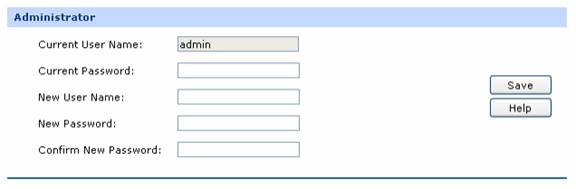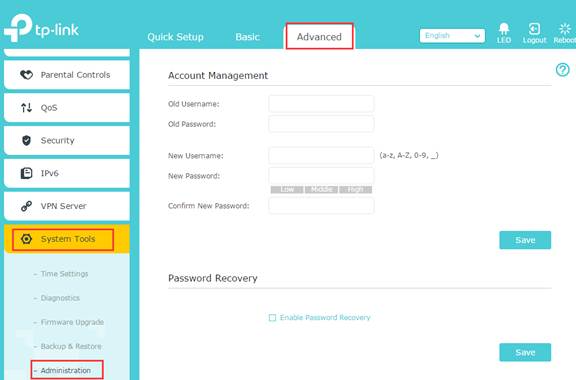Danh mục bài viết
Đối với bộ định tuyến Wi-Fi
Ví dụ A:
Chuyển đến Nâng cao > Công cụ hệ thống > Quản trị và hoàn tất cài đặt trong phần Quản lý tài khoản . Nhập tên người dùng cũ và mật khẩu cũ. Nhập tên người dùng mới và nhập mật khẩu mới hai lần (cả chữ hoa chữ thường). Nhấp vào Lưu . Sử dụng tên người dùng và mật khẩu mới cho các thông tin đăng nhập sau.
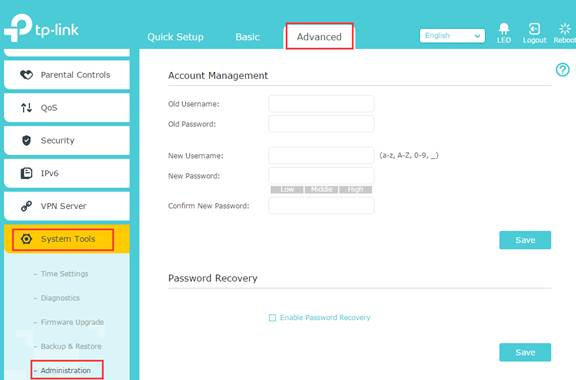
Ví dụ B:
Nhấp vào Công cụ hệ thống > Mật khẩu trên bảng điều khiển bên trái. Sau đó, bạn sẽ được nhắc thay đổi thông tin đăng nhập của mình. Nhấn Lưu . Hệ thống sẽ đưa bạn trở lại màn hình đăng nhập. Sử dụng tên người dùng và mật khẩu mới cho các thông tin đăng nhập sau.
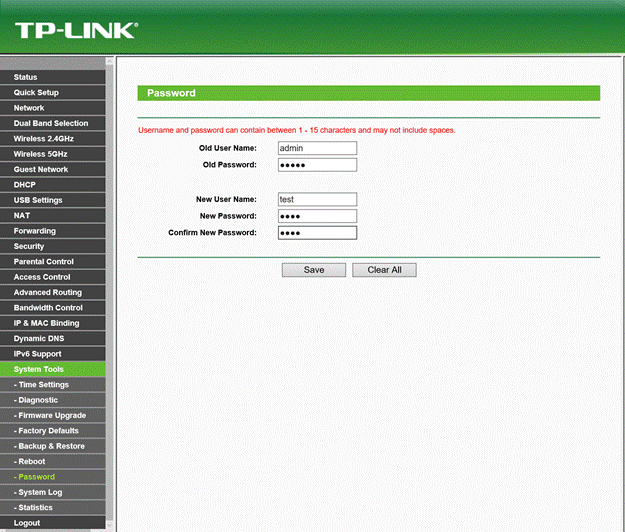
Dành cho Modem / Port
Ví dụ A:
Đi tới Bảo trì > Quản trị , tạo mật khẩu đăng nhập của riêng bạn, nhấp vào Lưu . Sử dụng mật khẩu mới cho các thông tin đăng nhập sau.
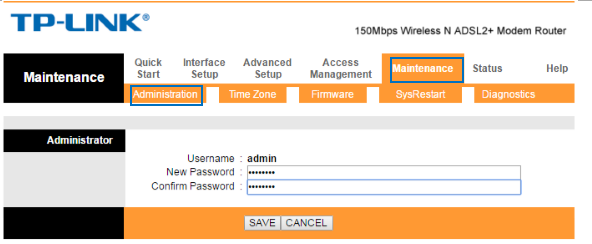
Ví dụ B:
Chuyển đến Công cụ hệ thống > Quản lý kiểm soát , nhập mật khẩu cũ, sau đó tạo tên người dùng và mật khẩu mới và xác nhận. Nhấp vào Lưu . Sử dụng tên người dùng và mật khẩu mới cho các thông tin đăng nhập sau.
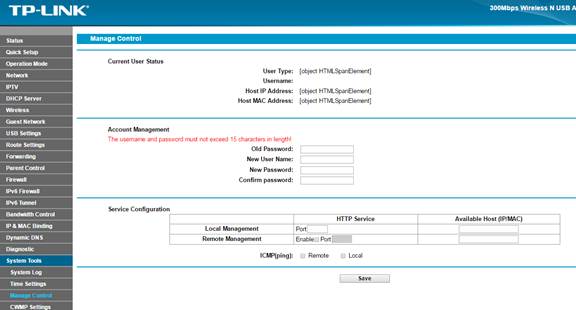
Ví dụ C:
Nhấp vào Quản lý > Kiểm soát truy cập > Mật khẩu . Chọn tài khoản người dùng của bạn, nhập mật khẩu cũ, sau đó điền mật khẩu mới và xác nhận. Nhấp vào Lưu / Áp dụng .
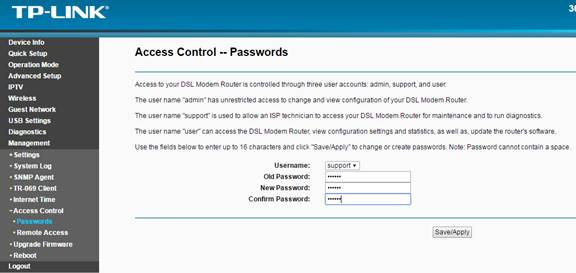
Ví dụ D:
Chuyển đến Nâng cao > Công cụ hệ thống > Quản trị , nhập mật khẩu cũ, nhập mật khẩu mới và nhập lại để xác nhận. Nhấp vào Lưu để thực hiện cài đặt hiệu quả. Sử dụng mật khẩu mới cho các thông tin đăng nhập sau.
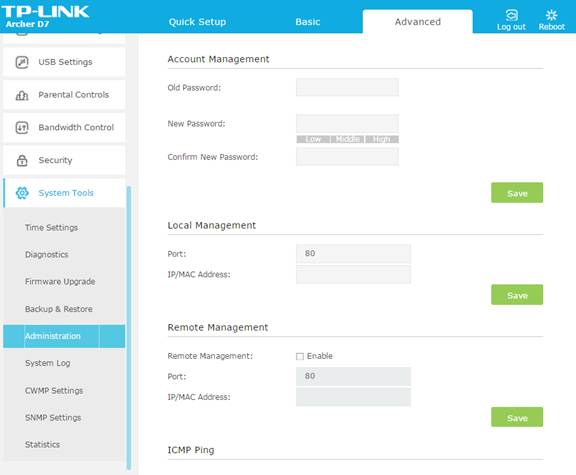
Ví dụ E:
Chuyển đến Trạng thái > Bảo mật . Nhập mật khẩu hiện tại. Đặt mật khẩu mới. Nhập lại để xác nhận. Nhấp vào Áp dụng .
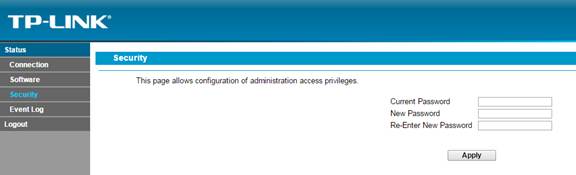
Ví dụ F:
Nhấp vào Công cụ hệ thống > Mật khẩu . Nhập tên người dùng và mật khẩu cũ. Đặt tên người dùng và mật khẩu mới. Nhập lại mật khẩu mới để xác nhận. Nhấp vào Lưu .
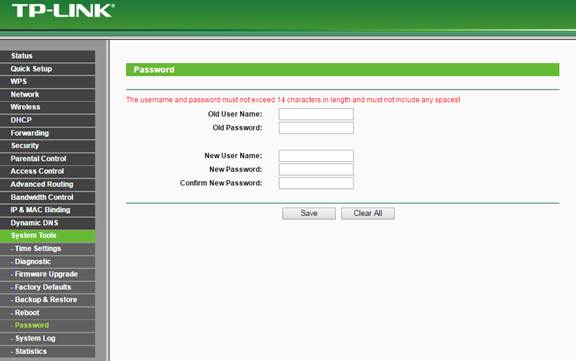
Ví dụ G:
Chuyển đến Quản lý > Quản lý người dùng . Chọn tên người dùng của bạn là quản trị viên hoặc người dùng. Nhập mật khẩu cũ. Đặt mật khẩu mới. Nhập lại mật khẩu mới để xác nhận. Nhấp vào Lưu .
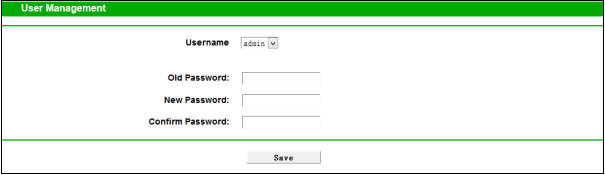
Bộ mở rộng mạng
Ví dụ A:
Nhấp vào Cài đặt > Công cụ hệ thống > Tài khoản quản trị . Nhập mật khẩu cũ. Nhập mật khẩu mới. Nhấp vào Lưu .
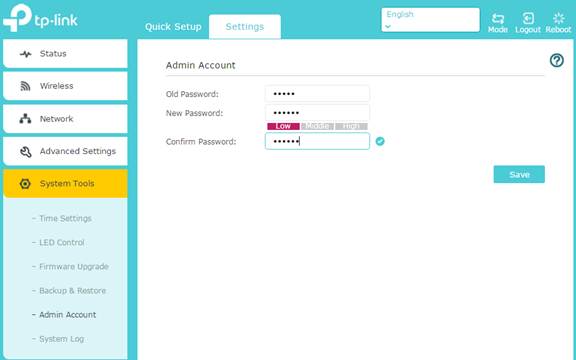
Ví dụ B:
Chuyển đến Công cụ hệ thống > Mật khẩu . Nhập tên người dùng và mật khẩu cũ. Nhập tên người dùng và mật khẩu mới. Nhập lại mật khẩu mới để xác nhận. Nhấp vào Lưu .
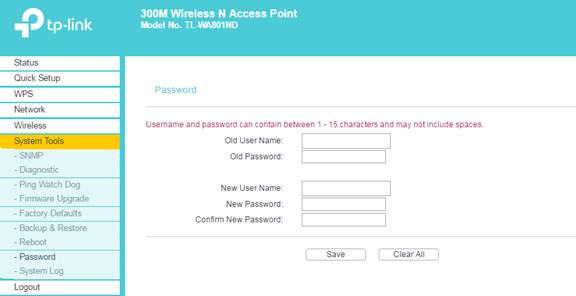
Ví dụ C:
Chuyển đến Nâng cao > Công cụ hệ thống > Quản lý tài khoản . Nhập tên người dùng và mật khẩu hiện tại. Nhập tên người dùng và mật khẩu mới. Nhấp vào Lưu .
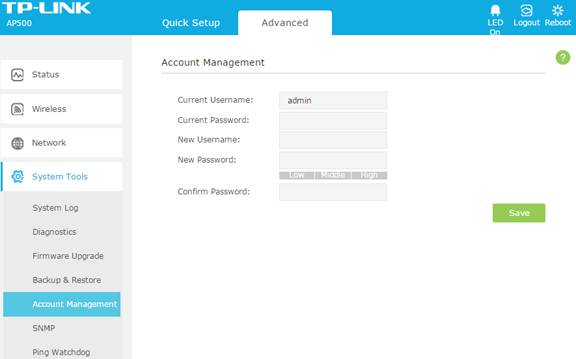
Dành cho Smart Home (Cloud Cameras)
Nhấp vào Hệ thống > Tài khoản . Trên trang này, bạn có thể thay đổi mật khẩu của quản trị viên và quản lý (các) tài khoản người dùng được phép truy cập vào máy ảnh của bạn.
Nhấp vào Thay đổi mật khẩu để thay đổi mật khẩu của tài khoản quản trị có tất cả các quyền cấu hình hoặc tài khoản người dùng chỉ có thể xem Chế độ xem trực tiếp. Nhập mật khẩu cũ và mật khẩu mới. Nhấp vào Lưu .
Để thêm tài khoản người dùng mới, nhấp vào Thêm , nhập tên người dùng và mật khẩu mới. Nhấp vào Lưu .
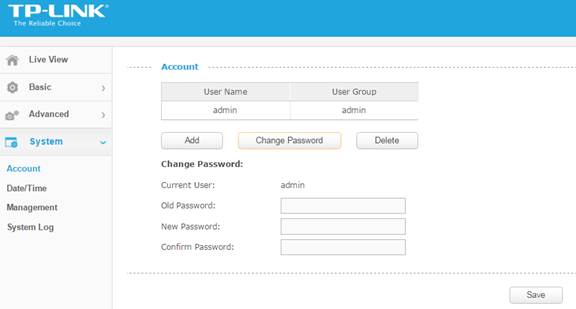
Đối với Wi-Fi di động
Ví dụ A:
Chuyển đến Nâng cao > Công cụ hệ thống > Sửa đổi mật khẩu . Nhập tên người dùng và mật khẩu cũ. Nhập tên người dùng và mật khẩu mới. Nhập mật khẩu mới để xác nhận. Nhấp vào Lưu .
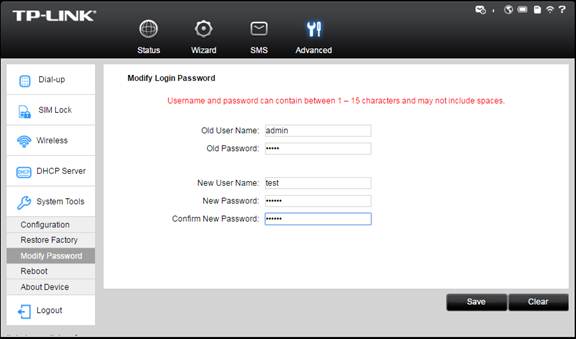
Ví dụ B:
Chuyển đến Nâng cao> Thiết bị> Quản lý tài khoản. Nhập tên người dùng và mật khẩu cũ. Nhập tên người dùng và mật khẩu mới. Nhập mật khẩu mới để xác nhận. Nhấp vào Lưu .
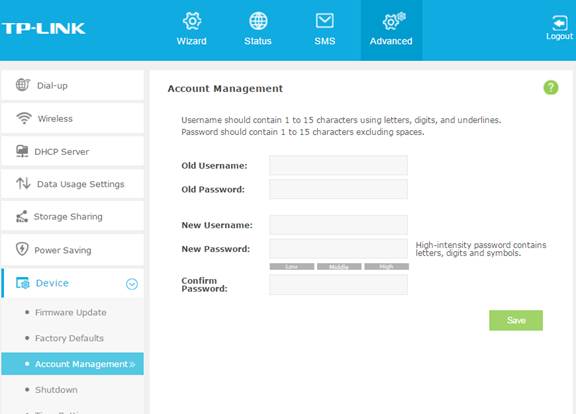
Phụ kiện (Máy chủ in)
Nhấp vào Thiết lập > Hệ thống . Nhập mật khẩu của quản trị viên. Nhấp vào Lưu & Khởi động lại .
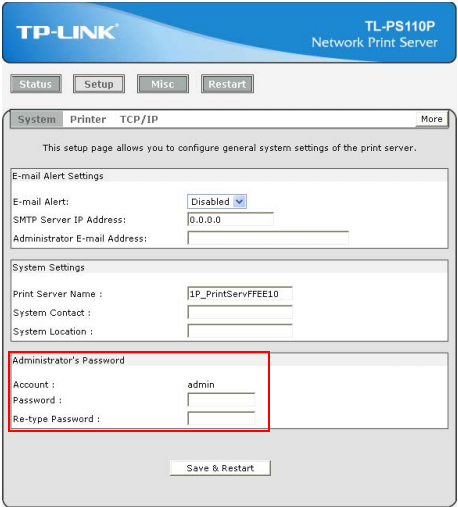
Đối với thiết bị chuyển mạch JetStream
Ví dụ A:
Đi tới Hệ thống > Quản lý người dùng > Cấu hình người dùng .
Để tạo người dùng:
Tên người dùng: Tạo tên cho thông tin đăng nhập của người dùng.
Cấp độ truy cập: Chọn cấp truy cập để đăng nhập. Quản trị viên: Quản trị viên có thể chỉnh sửa, sửa đổi và xem tất cả các cài đặt của các chức năng khác nhau. Khách: Chỉ khách mới có thể xem cài đặt mà không có quyền chỉnh sửa và sửa đổi.
Trạng thái người dùng: Chọn Bật / Tắt cấu hình người dùng.
Mật khẩu: Nhập mật khẩu để đăng nhập của người dùng.
Xác nhận mật khẩu: Nhập lại mật khẩu.
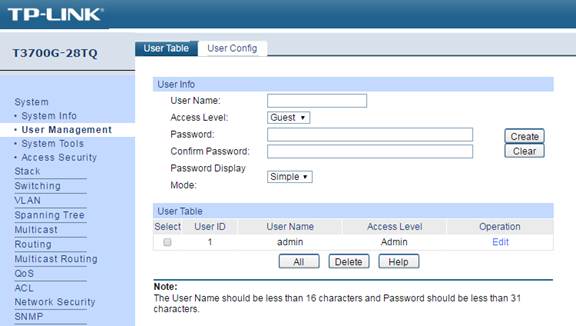
Để chỉnh sửa người dùng:
Nhấp vào nút Chỉnh sửa của người dùng. Chọn Mật khẩu Sửa đổi . Nhập mật khẩu cũ. Đặt mật khẩu mới. Nhấp vào Áp dụng .
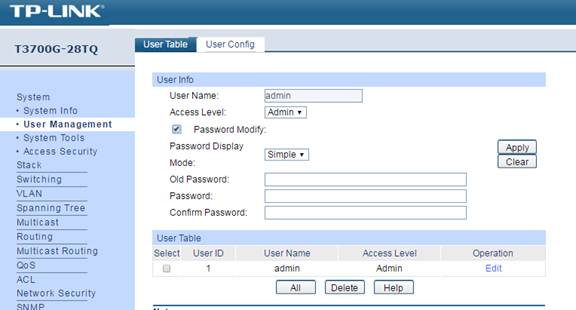
Ví dụ B:
Chọn menu System > User Account để tải trang sau. Nhập mật khẩu cũ. Nhập mật khẩu mới. Nhập lại mật khẩu mới để xác nhận. Nhấp vào Áp dụng .
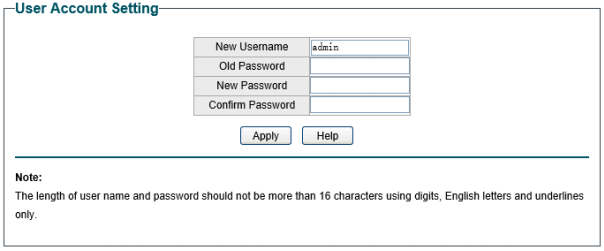
Dành cho Auranet Business Wi-Fi
Ví dụ A:
Chuyển đến Hệ thống > Tài khoản người dùng . Nhập tên người dùng và mật khẩu hiện tại của tài khoản quản trị để nhận được sự cho phép sửa đổi. Nhập tên người dùng và mật khẩu mới. Nhập lại mật khẩu mới để xác nhận. Nhấp vào Lưu .
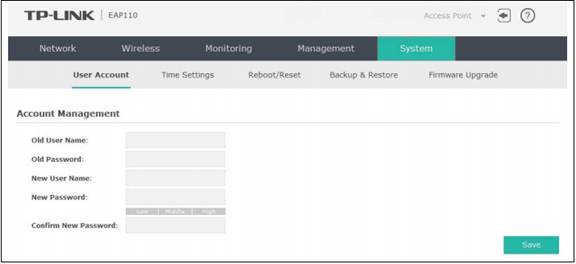
Ví dụ B:
Truy cập trang Hệ thống . Nhập tên người dùng và mật khẩu hiện tại. Nhập tên người dùng và mật khẩu mới cho tài khoản quản trị. Xác nhận mật khẩu mới. Nhấp vào OK .
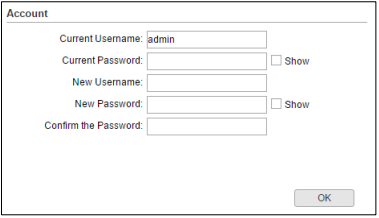
Ví dụ C:
Nhấp vào Công cụ hệ thống > Tài khoản . Nhập mật khẩu cũ. Đặt tên người dùng và mật khẩu mới. Xác nhận mật khẩu mới. Nhấp vào Lưu .
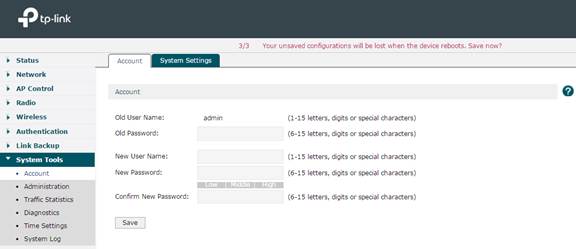
Dành cho Băng thông rộng không dây Pharos
Ví dụ A:
Chuyển đến Công cụ hệ thống > Mật khẩu . Nhập tên người dùng và mật khẩu cũ. Nhập tên người dùng và mật khẩu mới. Xác nhận mật khẩu mới. Nhấp vào Lưu .
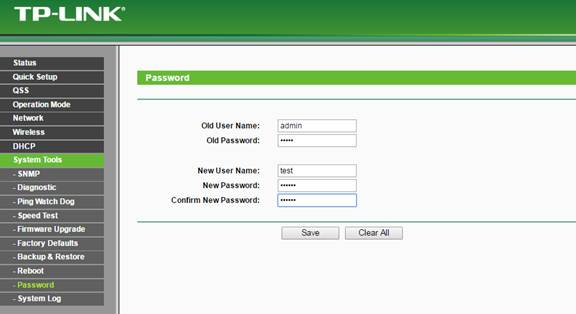
Ví dụ B:
Truy cập trang Hệ thống . Trong Tài khoản người dùng , nhập mật khẩu hiện tại. Nhập tên người dùng và mật khẩu mới. Nhấp vào Áp dụng .

Đối với bộ định tuyến SafeStream
Ví dụ A:
Chọn menu System Tools > Password . Nhập tên người dùng và mật khẩu cũ. Nhập tên người dùng và mật khẩu mới. Nhập mật khẩu mới hai lần để xác nhận. Nhấp vào Lưu .
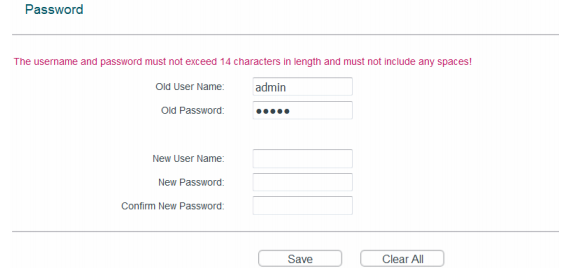
Ví dụ B:
Chọn menu Bảo trì > Thiết lập quản trị > Quản trị viên để tải trang sau. Nhập tên người dùng và mật khẩu hiện tại. Nhập tên người dùng và mật khẩu mới. Nhập mật khẩu mới hai lần để xác nhận. Nhấp vào Lưu .